nsis下载地址:http://www.pc6.com/softview/SoftView_14342.html
nsis使用:
启动NSIS程序主界面,选择“可视化脚本编辑器(VNISEdit)”菜单,开始制作自己的安装包
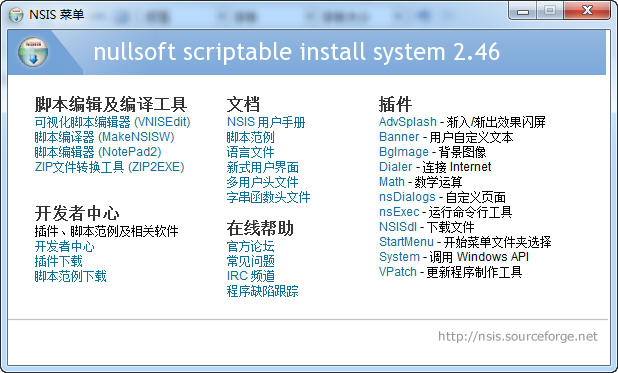
选择“使用脚本向导创建新的脚本文件”,确定

进步脚本向导,下一步

第一步,这里填写应用程序的一些基本信息,下一步
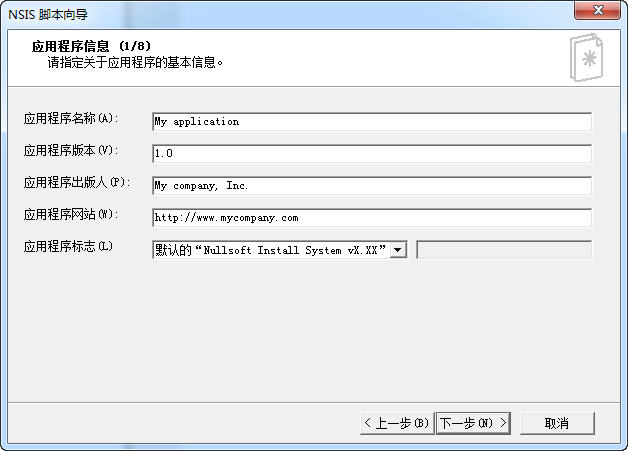
第二步,这里是选择安装包的图标,生成的文件名,程序语言等,使用默认的就可以,不需要修改

第三步,选择一些效果,安装程序不用搞这么花哨,直接下一步

第四步,指定默认目录,授权文件有的话就指定,没有就空着,下一步

第五步,选择要打包的文件,直接把要打包的目录内容全部添加进来,注意两处.,以及勾选“包含子目录”,不要勾选”单独添加每个文件“,编译的时候会把所有的文件打包进来的,下一步
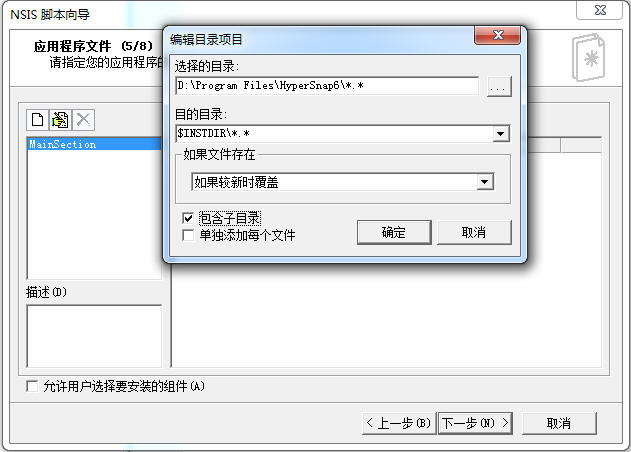
第六步,快捷方式的一些设置,下一步
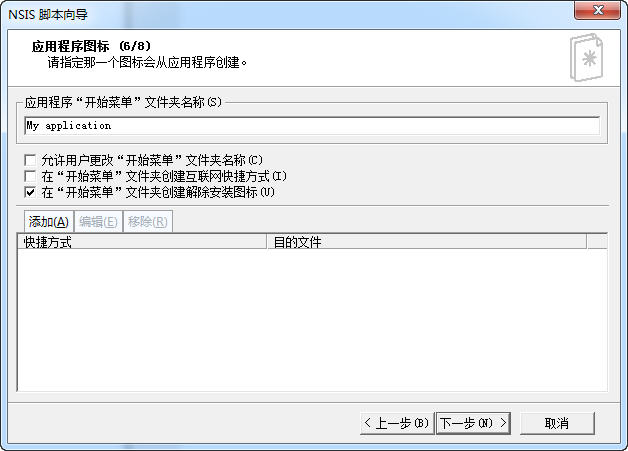
第七步,设置安装程序之后要运行的内容,下一步
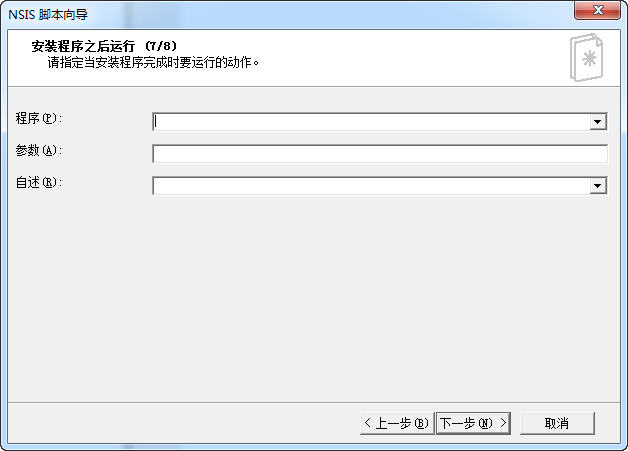
第八步,卸载信息设置,下一步
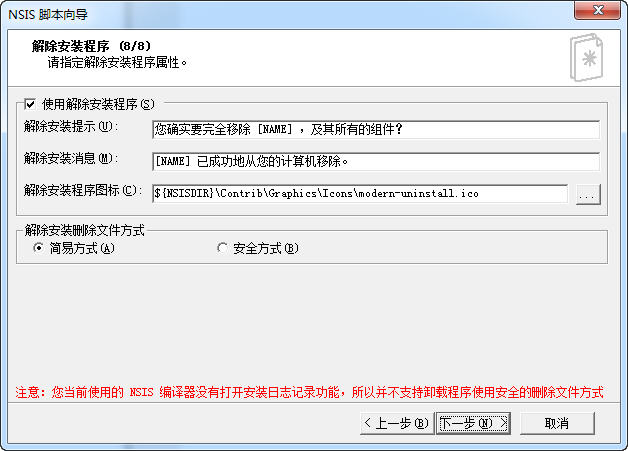
完成向导,勾选”保存脚本“,以及”转换文件路径到相对路径“,完成

这时就可以看到通过向导生成的脚本,可以在这里继续修改脚本
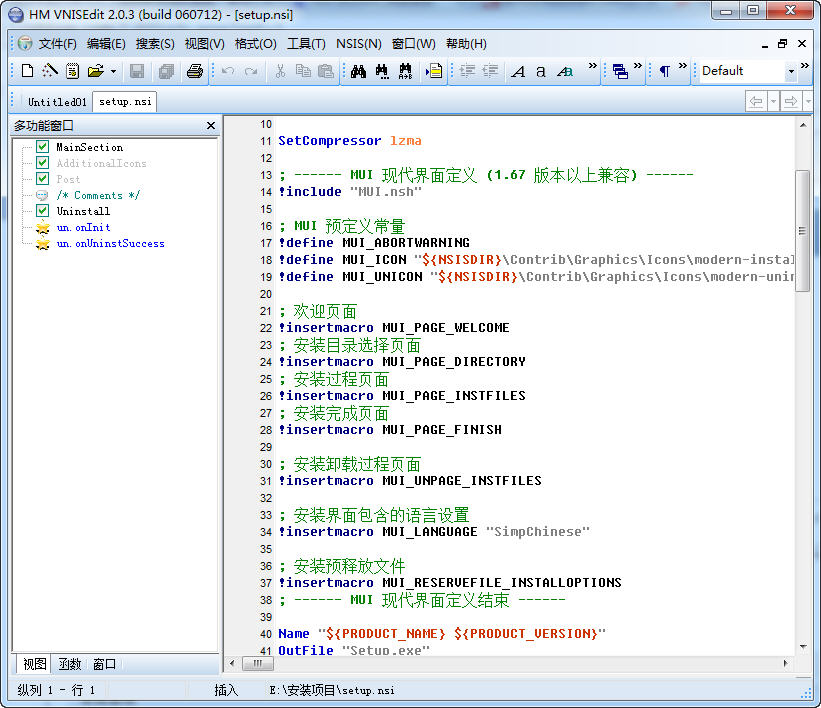
修改完脚本以后,点击菜单”NSIS“-》"编译并运行",编译成功后,会生成一个exe文件,安装包制作完成!
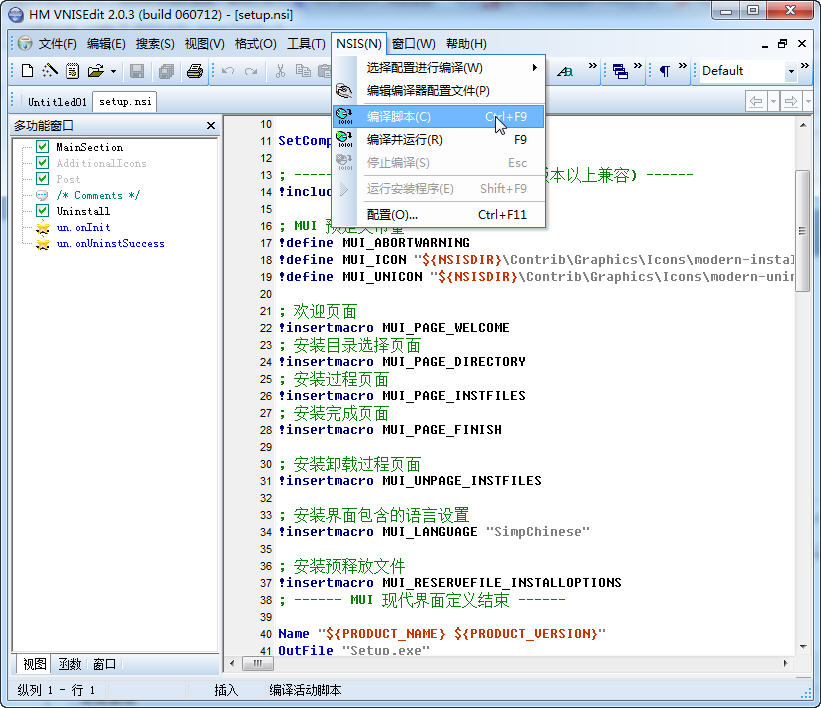
一些常见的问题:
1.问:在安装的过程中,如何执行BAT文件?
答:按照上面向导生成的脚本,有这么一段脚本,注意我用红色标注的内容,红色的部分是在文件复制完成以后执行BAT文件的脚本,注意操作步骤,复制文件结束后,再执行,卸载的时候执行BAT文件顺序相反
Section "MainSection" SEC01
SetOutPath "$INSTDIR*.*"
SetOverwrite ifnewer
File /r "D:Program FilesHyperSnap6*.*"
ExecWait "$INSTDIRinstall.bat"
SectionEnd
2.问:如何修改安装文件和卸载文件的图标
答:修改这部分脚本即可
!define MUI_ICON "${NSISDIR}ContribGraphicsIconsmodern-install.ico"
!define MUI_UNICON "${NSISDIR}ContribGraphicsIconsmodern-uninstall.ico"
nsis自带的有两个图标,我自己感觉稍微能好看一点点(汗,虽然还是很丑,好吧,凑合着用),修改后的
···
!define MUI_ICON "({NSISDIR}ContribGraphicsIconsOrange-install.ico"
!define MUI_UNICON "){NSISDIR}ContribGraphicsIconsOrange-uninstall.ico"
···
3.问:怎么让安装程序以管理员权限运行
答:RequestExecutionLevel admin 在原有代码的基础上增加的代码,表示以管理员权限执行安装程序
Name "${PRODUCT_NAME} ${PRODUCT_VERSION}"
OutFile "Setup.exe"
InstallDir "$PROGRAMFILESUKey"
ShowInstDetails show
ShowUnInstDetails show
RequestExecutionLevel admin
BrandingText " "